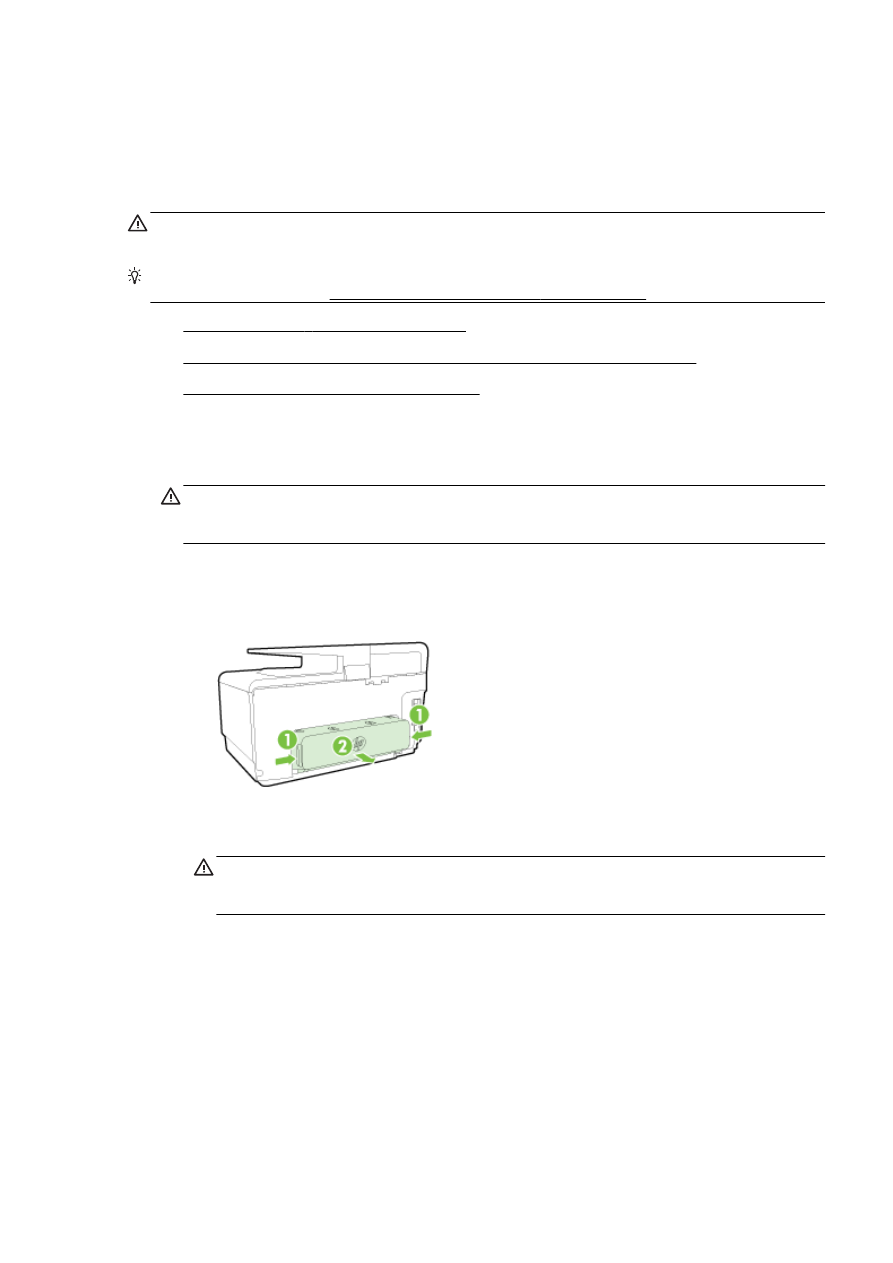
, що застряг у принтері
1. Вийміть увесь папір зі вхідного лотка.
ПОПЕРЕДЖЕННЯ. Спроба усунути зминання паперу через передню панель принтера
може пошкодити механізм друку
. Завжди усувайте зминання паперу через аксесуар для
автоматичного двостороннього друку
(модуль двостороннього друку).
2. Перевірте модуль двостороннього друку.
а.
Натисніть кнопки на будь
-якій зі сторін модуля двостороннього друку, після чого
вийміть його
.
б.
Знайдіть зім’ятий папір усередині принтера
, візьміть його обома руками й потягніть
на себе
.
ПОПЕРЕДЖЕННЯ. Якщо папір порвався
, перевірте, чи не залишилось клаптиків
паперу на валках і коліщатах всередині принтера
. Якщо не забрати всі залишки
паперу зсередини принтера
, зминання може виникнути знову.
в.
Якщо зминання сталося не там
, натисніть фіксатор у верхній частині модуля
двостороннього друку й опустіть кришку
. Якщо зминання паперу сталося всередині,
обережно усуньте його
. Закрийте кришку.
г.
Вставте модуль двостороннього друку назад у принтер
, щоб він зафіксувався на місці.
3. Якщо вам не вдається виявити зминання зі встановленим лотком 2, вийміть лоток і
видаліть застряглий папір
(якщо можливо). В іншому разі виконайте наведені нижче дії.
а.
Переконайтеся
, що принтер вимкнено, після чого від’єднайте шнур живлення.
б.
Підніміть принтер із лотка
2.
UKWW
Усунення зминань
175
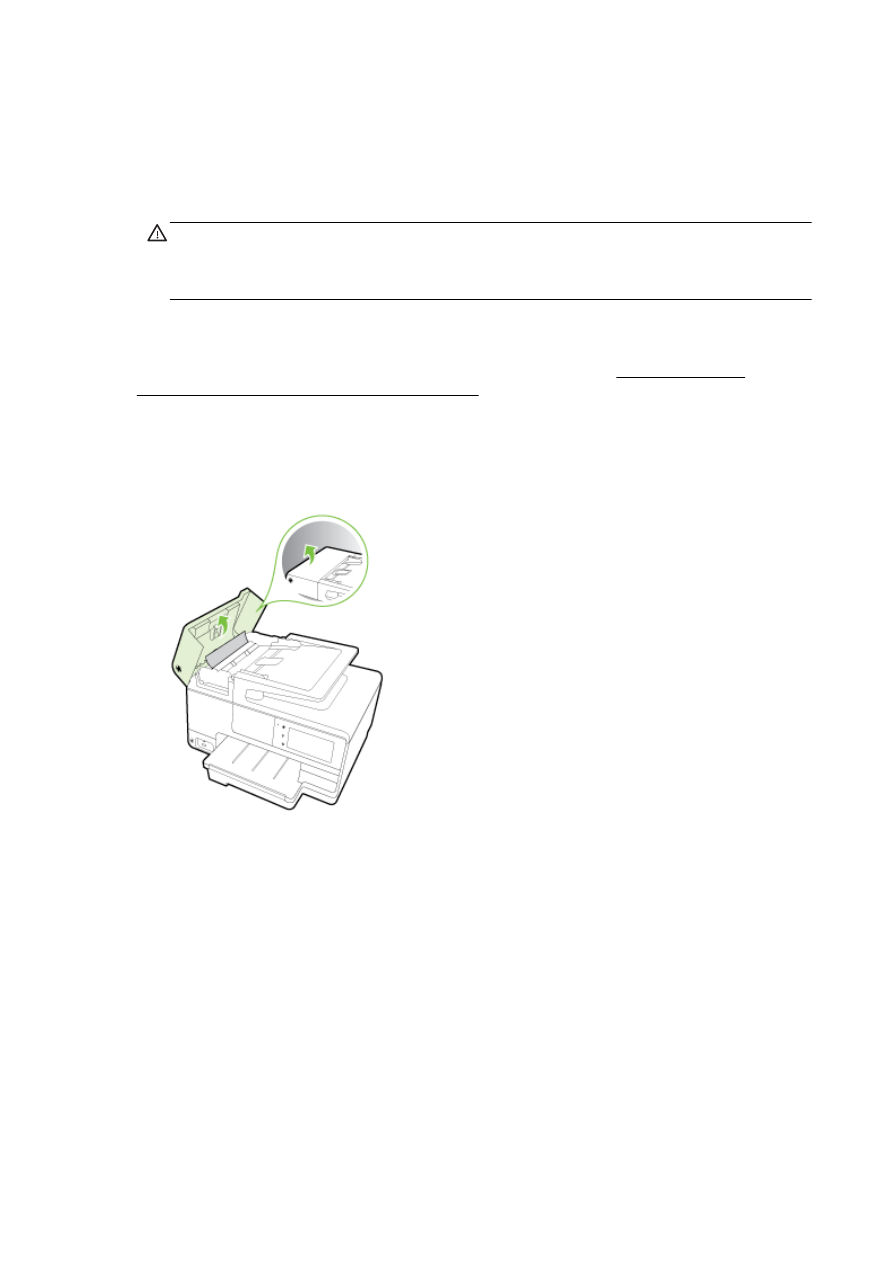
в.
Видаліть застряглий папір із нижньої частини принтера чи з лотка
2.
г.
Установіть принтер на місце на лоток
2.
4. Відкрийте дверцята доступу до картриджів із чорнилом. Якщо всередині принтера
залишився папір
, перемістіть каретку вправо, вивільніть застряглий папір або його
залишки
, після чого потягніть папір у напрямку до себе через передню панель принтера.
УВАГА! Не проникайте всередину принтера
, коли його ввімкнуто, а каретка застрягла.
Після того як ви відкриєте дверцята доступу до картриджів із чорнилом
, каретка має
повернутися у своє положення в правій частині принтера
. Якщо каретка не перемістилася
вправо
, вимкніть принтер, перш ніж видаляти зминання.
5. Усунувши зминання, закрийте всі кришки, увімкніть принтер (якщо його вимкнуто) і
повторно надішліть завдання друку
.
Якщо наведені вище інструкції не допомагають вирішити проблему
, натисніть тут, щоб
отримати допомогу від служби підтримки онлайн.
Усунення паперу
, застряглого у пристрої автоматичної подачі
документів